반응형


안녕하세요!
오늘은 윈도우11 작업표시줄에 표시되는 '입력도구모음' 표시를 제거해보도록 하겠습니다.
위 사진과 같이 작업표시줄 오른쪽 하단에 'A' 혹은 '가' 이렇게 뜨는 표시를 없애볼 거예요!

- 먼저 '설정'으로 들어가 줍니다.
- 여러 방법이 있겠지만 바탕화면에 마우스 오른쪽 버튼을 누르고 '개인 설정'을 눌러주세요.

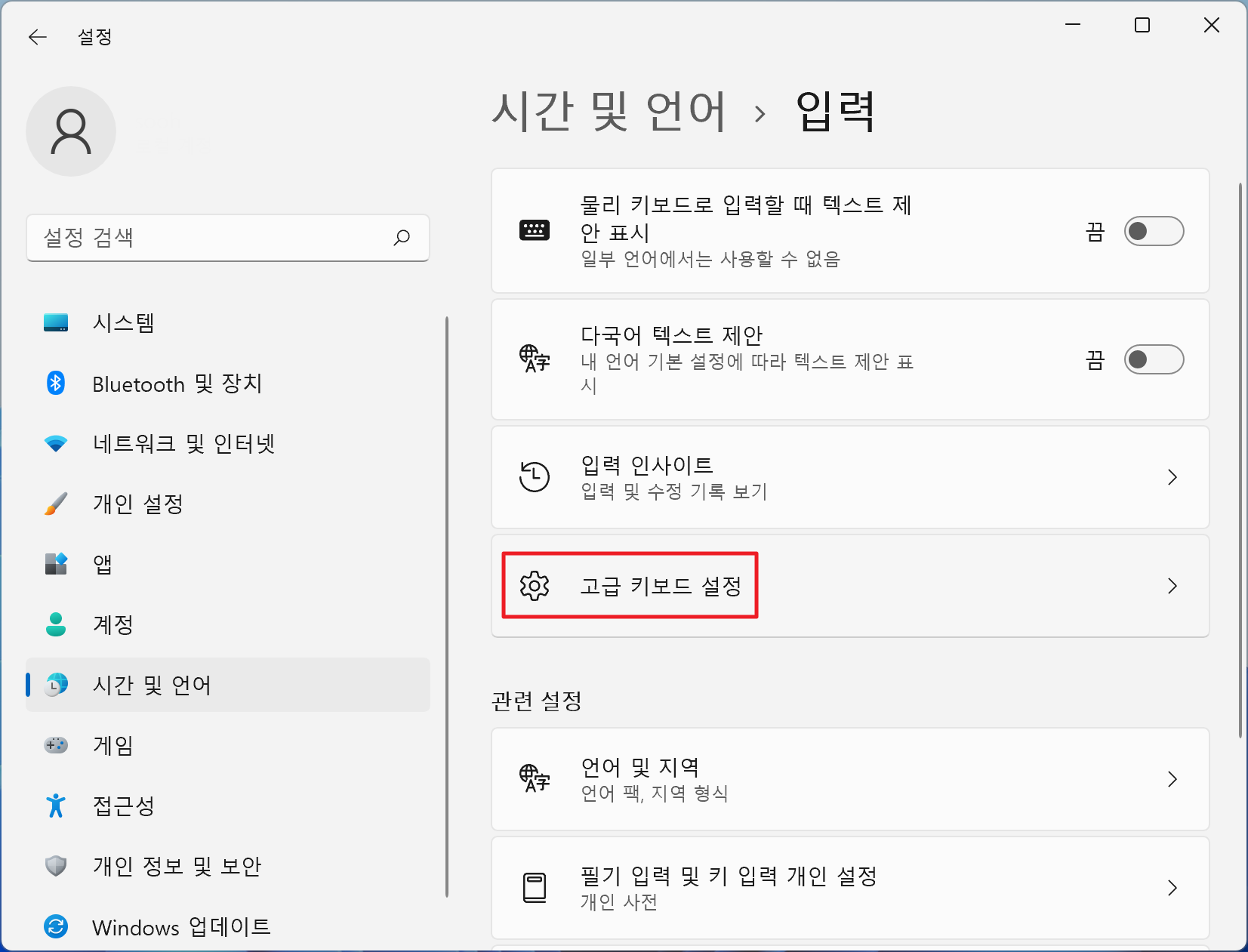
- 검색창에 '키보드'라고 입력해줍니다.
- 밑에 나오는 '입력 설정'을 눌러주세요.
- '고급 키보드 설정'을 눌러주세요.
- 이렇게 검색으로 들어와도 되고 '시간 및 언어' - '입력' - '고급 키보드 설정' 순으로 눌러서 들어오셔도 됩니다.

- 먼저 '입력 방법 전환'에서 두 번째에 '사용 가능한 경우 바탕 화면 입력 도구 모음 사용'을 체크해주세요.
- 그리고 바로 밑에 '입력 도구 모음 옵션'을 눌러줍니다.

- 사진과 같이 '입력 도구 모음'을 '숨김'으로 체크합니다.
- 그리고 하단에 체크박스는 전부 해제해주세요!
확인을 눌러주면 작업표시줄 오른쪽 알림 아이콘에 보이던 입력도구모음이 제거되었습니다.
윈도우11 22H2 버전은 아래 포스팅을 참고해주세요.
2022.11.13 - [꿀꿀팁팁/Windows 11] - 윈도우11 22H2 작업표시줄 입력도구모음 숨기기
윈도우11 22H2 작업표시줄 입력도구모음 숨기기
윈도우 11 22H2 버전의 작업표시줄 입력도구모음 없애는 방법은 기존의 방법과 조금 다릅니다. 기존의 방법으로 하면 재부팅 시 자꾸 다시 생기기 때문에 다음 작업을 해줘야 합니다. 2022.06.26 - [
knowplay.tistory.com
반응형
'꿀꿀팁팁 > Windows 10·11' 카테고리의 다른 글
| 윈도우11 / Windows 11 공식 홈페이지에서 다운로드 방법 (0) | 2022.07.02 |
|---|---|
| 윈도우 노트북 덮었을 때 '아무것도 안하기'로 설정하기 (절전모드x) (0) | 2022.06.29 |
| 내가 자주 사용하는 윈도우 '실행' 명령어 (0) | 2022.06.23 |
| 윈도우11 포맷 후 바탕화면에 '내 컴퓨터' 아이콘 설정하기 (0) | 2022.06.17 |
| 윈도우10 기본캡처프로그램 이용하기 (무설치) (0) | 2022.06.09 |